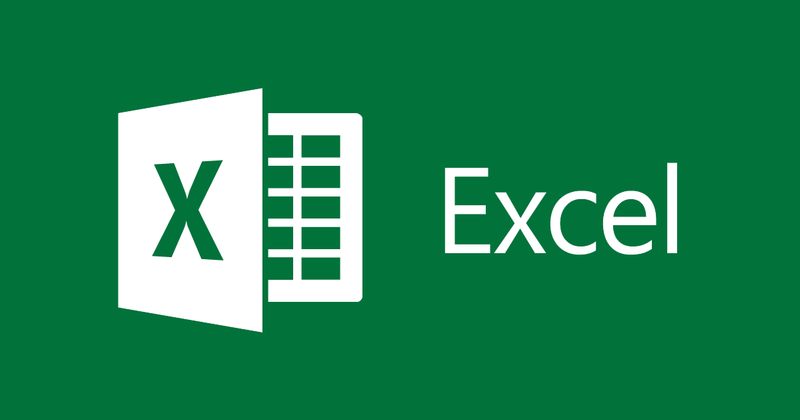
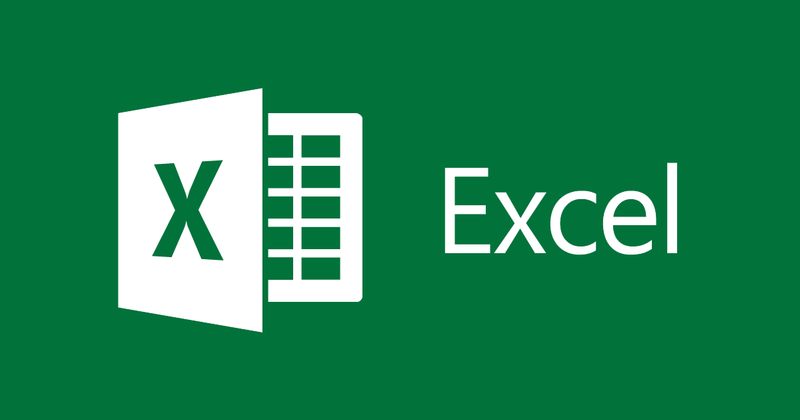
Cách xuống dòng trong bảng tính Excel
- 03-09-2021
- thuypham
- 0 Comments
Nếu như với Microsoft Word, khi bạn nhập nội dung ở bất cứ một vị trí nào nếu muốn xuống dòng, bạn chỉ cần click vào nút “Enter”. Tuy nhiên, đối với Excel, bạn không thể thực hiện như vậy được. Nếu không biết cách thực hiện thì nút “Enter” của bạn chẳng khác gì nút “chết” không thực hiện được. Vì vậy, nếu khi nhập nội dung quá nhiều, bạn cần phải xuống dòng để tránh trường hợp nội dung tràn sang các ô tính khác, bạn cần thực hiện như sau:
Mục lục
Cách 1: Thao tác bằng tổ hợp phím “Art + Enter”.
Trên File Excel mà bạn đang mở, bạn đưa con trỏ chuôt vào vị trí mà bạn muốn xuống dòng. Sau đó, bạn bấm đồng thời tổ hợp phím “ Art + Enter”. Ngay lập tức nội dung của bạn đã được đẩy xuống dòng khác.

Cách 2: Thực hiện bằng Lệnh Wrap Text
Theo như đúng tên gọi của nó, Wrap Text là lệnh được thực hiện để ngắt dòng tự động trong Excel. Nó sẽ giúp bạn đưa nội dung xuống dòng một cách nhanh nhất và hiệu quả nhất. Để thực hiện, bạn làm như sau:
- Các bạn click vào ô tính mà bạn muốn ngắt dòng. Tiếp đó, bạn di chuột lên trên thanh công cụ và chọn vào Tab Home. Trong hộp lệnh Alignment bạn click vào lệnh “ Wrap Text”. Ngay lập tức nội dung của bạn sẽ ngắt dòng sao cho phù hợp ở trong ô tính.
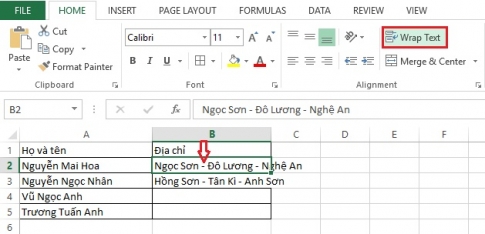
Cách 3: Thực hiện bằng hộp thoại Format Cells
Một cách khác mà bạn cũng có thể thực hiện để ngắt dòng đó chính là thực hiện trên hộp thoại Format Cells. Với cách này, bạn thực hiện như sau:
- Bước 1: Bạn chọn vào ô tính mà bạn muốn ngắt dòng. Sau đó, bạn click chuột phải và chọn vào mục “Format Cells”.
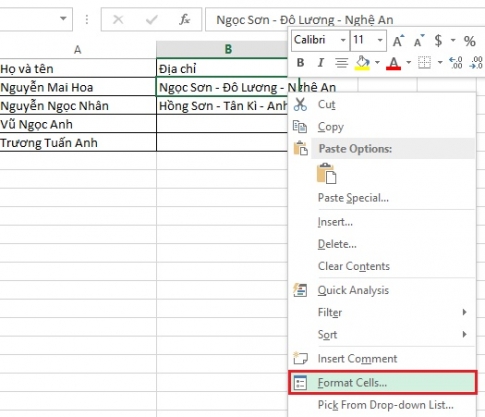
- Bước 2: Lúc đó, hộp thoại Format Cells xuất hiện, bạn chọn vào mục “Alignment” và chỉnh sửa ở các mục theo thứ tự như hình vẽ. Sau khi chỉnh sửa xong, bạn chỉ cần nhấp vào “OK” là xong. Nội dung của bạn đã được ngắt dòng
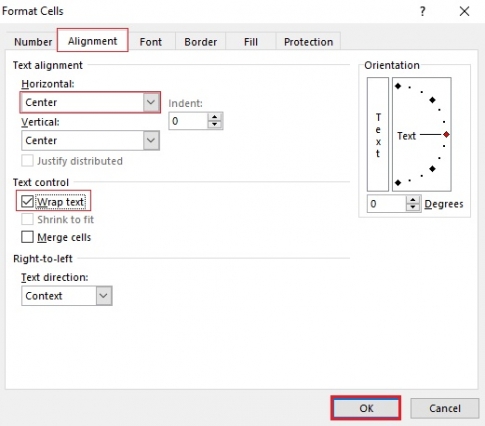
Và dù bạn thực hiện bất kỳ cách nào trên ba cách thì bạn đều thu lại được kết quả như thế này:
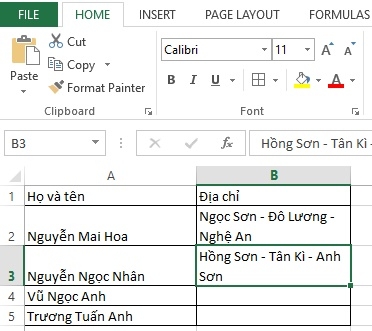
Kết luận: Như vậy là bài toán xuống dòng trong Excel giải đáp rồi các bạn. Giờ đây, bạn không cần phải lo lắng đến việc làm sao để ngắt dòng trong ô tính nữa. Trên đây, tôi đã liệt kê đến 3 cách để các bạn thực hiện rồi đó. Bạn cảm thấy cách nào phù hợp với mình thì hãy sử dụng nó nhé.
Chúc các bạn thành công.













